在日常工作中使用电脑常常会开启一大堆程序运行,如浏览器打开十几个页面等等,来回切换很是麻烦,并且面对这么多的程序界面看的眼花缭乱。如此整理好应用程序界面会大大提升工作效率。今天小编就给大家带来了解决这个难题的方法-添加多个电脑桌面。
Mac切换桌面的方法
可以通过Mission Control,创建多个桌面,在将应用分配到不同的桌面上显示。设置多个桌面以后,就可以在多开应用程序时,减少桌面拥挤杂乱堆砌的现象。
Mac切换桌面演示
1、首先打开Mission Control,点击偏好设置
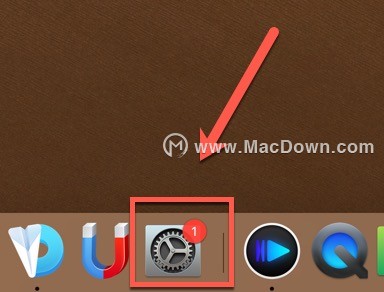
2、然后打开调度中心

3、设置快捷键,可以安装下图小编的设置哦

4、以上完成我们点加号就可以添加新左面,同时可以直接拖动程序到顶部要放置的桌面,然后点击桌面就可以进入新的桌面。
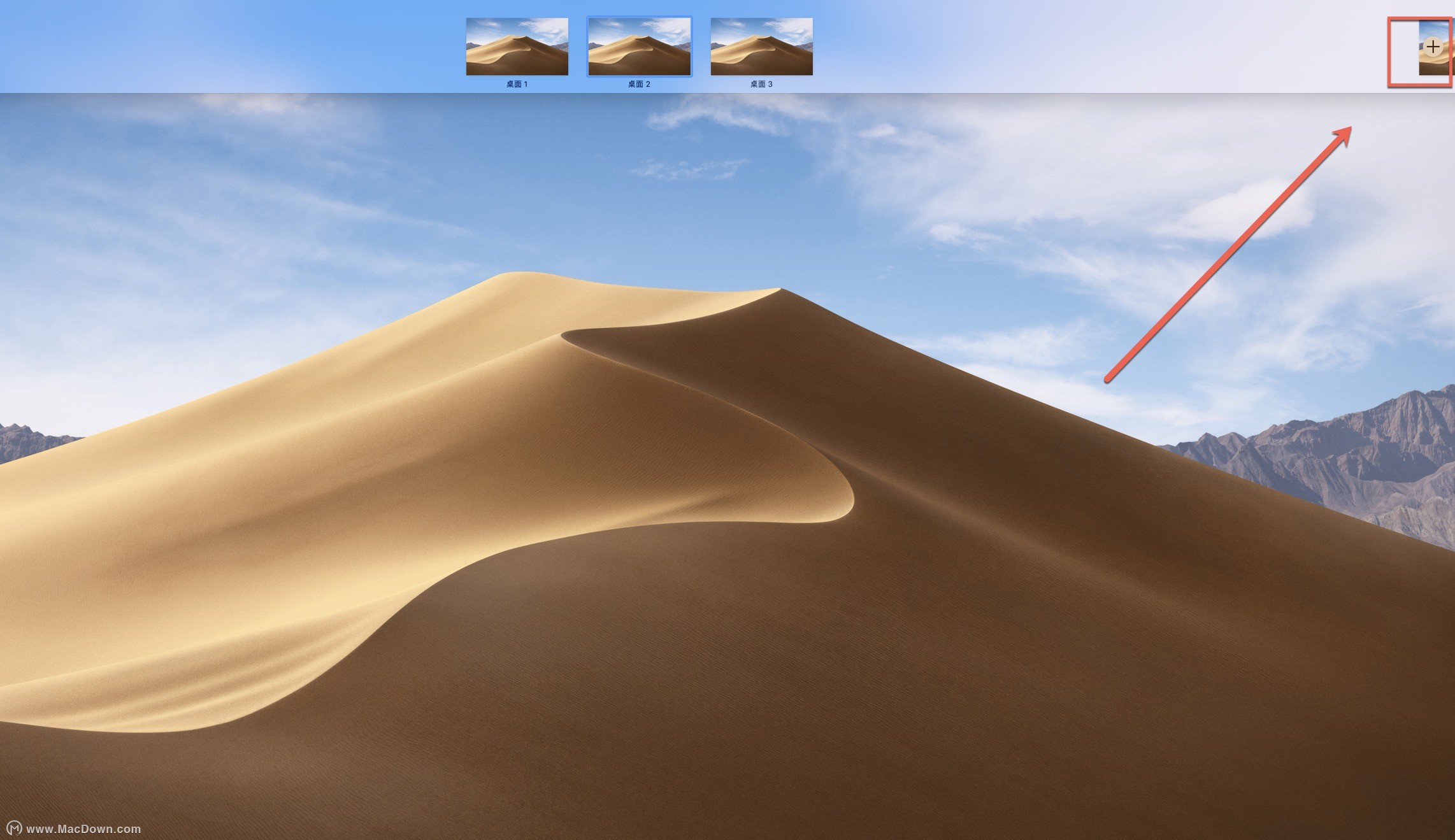
5、当然我们还可以设置触发角:
在misson里面还有一个触发角的功能,简单理解就是屏幕是方的是有四个角落,把光标移动到对应的角落就可以启动相应的功能。如图点击左下角的触发角,然后会显示电脑的四个角落,点击红圈的位置选择相应的功能后,点击好保存。接着使用时候只需要把光标移动到对应的角落去就可以了。

看完上面的介绍,是不是感到通过切换桌面让我们繁琐的工作更加效率了!
win10切换桌面的方法
1、可以通过左下角任务视图来实现多桌面,点击下图图标
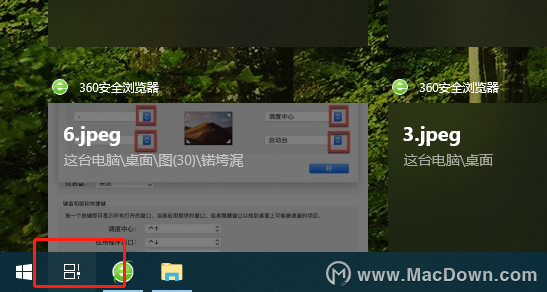
2、点新建桌面即可,下方会显示再用的程序,也是通过拖动的方式到上面桌面,点击那个桌面就会切换到该桌面。

3、也可以通过设置快捷键Alt+Tab切换

以上就是小编为大家带来的关于电脑添加多桌面的方法方法介绍。还有更多详细、实用的功能,大家快来本站Macdown自行探索一番吧。

